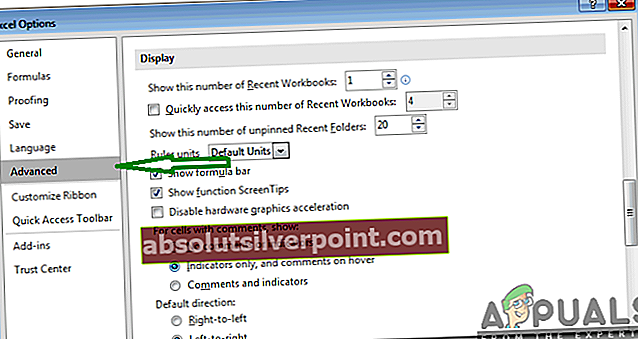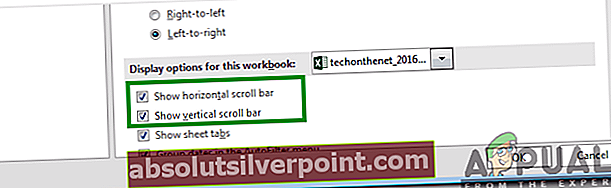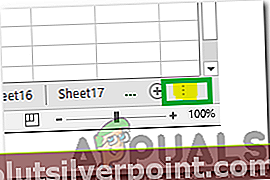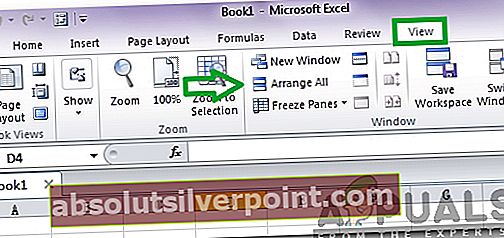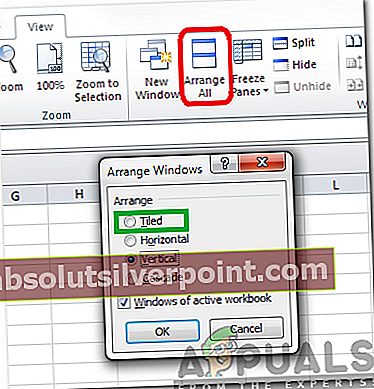Excel je tabuľkový program, ktorý je súčasťou balíka Office balíka Microsoft, ktorý obsahuje množinu programov, ktoré sa používajú na vykonávanie niektorých základných kancelárskych úloh. Excel sa stal priemyselným štandardom v predchádzajúcich desaťročiach a udržiava si svoju pozíciu vďaka jednoduchému a ľahko použiteľnému rozhraniu. Avšak pomerne nedávno prichádza veľa správ, v ktorých používatelia nemôžu nájsť posúvač, ktorý je k dispozícii pre každú tabuľku.

Čo zabraňuje tomu, aby bola posuvná lišta viditeľná?
Po prijatí mnohých správ od viacerých používateľov sme sa rozhodli problém prešetriť a prišli sme so súborom riešení, ktoré ho opravili pre väčšinu našich používateľov. Pozreli sme sa tiež na dôvody, kvôli ktorým sa spúšťa, a uviedli sme ich nasledovne.
- Zakázané:V niektorých prípadoch je možné, že posúvač mohol byť deaktivovaný z konfigurácií programu Excel. Excel poskytuje nastavenie, pomocou ktorého je možné panel deaktivovať, aby sa zvýšila viditeľnosť buniek alebo na iné účely.
- Minimalizované:Je možné, že rolovaciu lištu mohol používateľ minimalizovať omylom. Je možnosť minimalizovať posúvač priamo pod ním a skryje posúvač, pokiaľ proces nie je obrátený.
- Z pohľadu:V niektorých prípadoch môže byť program Excel zväčšený alebo zmenšený na minimum, kvôli čomu musí byť program obmedzený na určité množstvo miesta na obrazovke. Ak je program obmedzený, môže niekedy minimalizovať posúvač, aby sa zobrazili informácie o bunke.
Teraz, keď už máte základné znalosti o podstate problému, prejdeme k riešeniam. Nezabudnite ich implementovať v konkrétnom poradí, v akom sú predložené, aby ste predišli konfliktom.
Riešenie 1: Povolenie posúvača
V programe Excel je možnosť zakázať posúvač, ktorý ho natrvalo skryje, kým nebude povolená. Preto v tomto kroku povolíme v nastaveniach posúvač. Pre to:
- Otvorte program Excel a spustite program tabuľkový kalkulátor pre ktoré chýba zvitok.
- Klikni na "SúborTab“A vyberte„možnosti“.

- Klikni na "PokročiléKategória“A vyberteDisplejmožnostipretotopracovný zošit”.
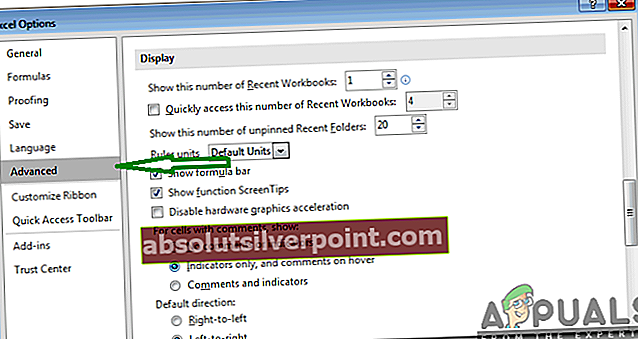
- Vyberte obe možnostiŠouHorizontálnePrejditebar“A„Zobraziť zvislý posúvač" možnosti.
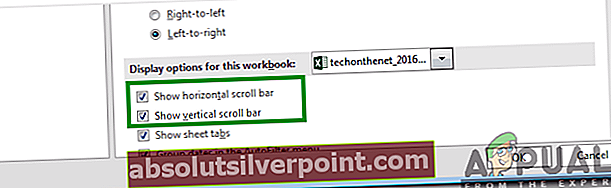
- Kliknite na „OK“ aby ste uložili zmeny a skontrolovať aby sme zistili, či problém pretrváva.
Riešenie 2: Maximalizujte posúvač
Ak bol posúvač minimalizovaný, aby sa zobrazil maximálny počet buniek, bude skrytý, kým nebude proces obrátený. Preto v tomto kroku maximalizujeme rolovaciu lištu. Pre to:
- Spustite program Excel a otvorte tabuľku, pre ktorú chýba zvitok.
- Vpravo dole skontrolujte, či tam sú „Tri horizontálne bodky“ vedľa „Pridať“ tlačidlo.
- Ak sú bodky prítomné, znamená to, že posúvač bol minimalizovaný.
- Kliknite a podržteTriHorizontálneBodky”A potiahnutím doľava zobrazíte posúvač znova.
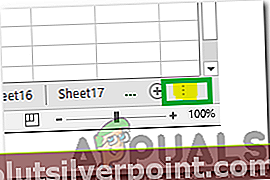
- Skontrolujte, či problém pretrváva.
Riešenie 3: Usporiadanie dlaždíc
Zdá sa, že v niektorých verziách programu existuje chyba, kde by posúvač mohol chýbať, ak nie sú dlaždice usporiadané. Preto v tomto kroku budeme aranžovať dlaždice. Pre to:
- Klikni na "vyhliadka“A vyberte„UsporiadaťVšetky”Možnosť.
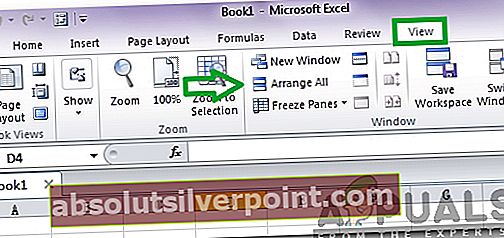
- Kliknite na "Kachľové“A vyberte„Ok”, Aby ste uložili zmeny.
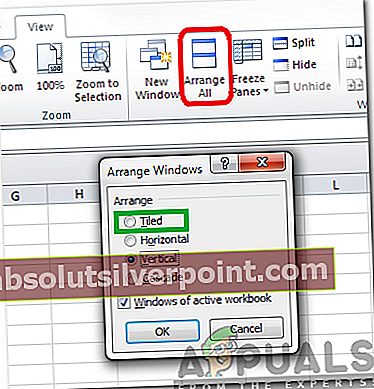
- Skontrolujte, či problém pretrváva.
Riešenie 4: Zmena veľkosti okna súboru
V niektorých prípadoch môže byť program Excel nakonfigurovaný tak, aby namiesto posúvača zobrazoval bunky, aby sa šetrilo miesto na obrazovke. Preto ho v tomto kroku nakonfigurujeme tak, aby zobrazoval posuvnú lištu. Pre to:
- Klikni na "Súbornázov”V hornej časti programu Excel a ťahajte ho doľava, kým neuvidíte, či je v pravom rohu súboru.
- Klikni na "SprávnyHranica”A ťahajte ho na ľavú stranu, kým sa na vašom okne nezobrazí pravý a ľavý roh.
- Klikni na "PlnáObrazovka”A skontrolujte, či je zobrazený posúvač.